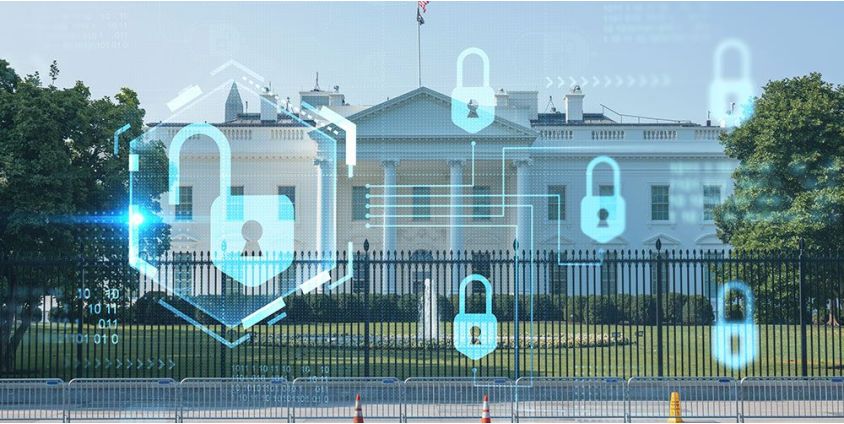Si emites facturas electrónicas en Chile, es fundamental tener correctamente instalado y centralizado tu certificado digital en el SII. Este proceso permite firmar documentos tributarios desde cualquier equipo sin necesidad de importar el archivo cada vez.
En esta guía te explicamos cómo centralizar tu certificado digital en el portal del SII, cómo instalarlo correctamente y qué hacer si tienes problemas con el navegador o la configuración.
¿Qué significa centralizar el certificado digital?
Centralizar el certificado significa subirlo al sistema del Servicio de Impuestos Internos (SII), de forma que quede disponible para ser utilizado directamente desde el portal del SII sin necesidad de cargarlo manualmente en cada sesión o computador.
Este proceso simplifica y agiliza la emisión de documentos tributarios electrónicos, como facturas, boletas o notas de crédito.
¿Quiénes deben centralizar el certificado digital?
● Personas naturales que emiten facturas electrónicas desde el portal del SII
● Representantes legales que firman documentos tributarios de empresas
● Profesionales independientes que utilizan certificado digital para el SII
● Contribuyentes que cambian de equipo o navegador con frecuencia
Requisitos para centralizar el certificado digital
Antes de comenzar el proceso, asegúrate de tener:
● Tu certificado digital en formato .pfx o .p12
● La clave privada del certificado (contraseña de instalación)
● Navegador compatible (se recomienda Google Chrome o Firefox actualizados)
● Acceso al portal del SII con tu RUT y clave tributaria
Cómo centralizar el certificado digital en el SII paso a paso
1. Ingresa al sitio del SII
Accede a www.sii.cl e inicia sesión con tu RUT y clave tributaria.
2. Dirígete al menú de Factura Electrónica
Selecciona “Servicios Online” → “Factura Electrónica” → “Sistema de facturación gratuito del SII” → “Ingreso contribuyentes”.
3. Ingresa con tu RUT como representante legal
Haz clic en “Ingresar como Representante Legal” y vuelve a autenticarte si es necesario.
4. Selecciona “Centralizar Certificado Digital”
Una vez dentro del sistema, selecciona la opción “Centralizar Certificado Digital”. Se abrirá una ventana donde podrás subir el archivo del certificado.
5. Carga tu archivo y escribe la clave
Selecciona tu archivo .pfx o .p12, escribe la clave privada del certificado y presiona “Aceptar”.
El sistema te confirmará que el certificado fue cargado correctamente.
¿Qué hacer si tienes problemas?
Si el sistema no reconoce el certificado o marca error:
● Verifica que el archivo esté en formato .pfx o .p12
● Asegúrate de estar utilizando el navegador compatible
● Prueba con otro equipo o red si el problema persiste
● Verifica que el certificado esté vigente y no haya caducado
● Asegúrate que tu clave privada esté correcta ( 4 dígitos)
¿Por qué es importante centralizar el certificado?
● Ahorra tiempo: no es necesario cargar el archivo en cada sesión
● Facilita el uso compartido: varios usuarios pueden emitir desde la empresa
● Evita errores de configuración local
● Permite emitir desde cualquier equipo conectado a internet
¿Aún no tienes certificado digital?
En Firma.cl puedes adquirir tu firma electrónica simple con certificado digital compatible con el SII, de forma rápida y 100% online. Ideal para facturación electrónica, emisión de boletas y otros trámites tributarios.
Solicita el tuyo directamente en:
firma.cl/certificado-digital-sii-firma-electronica-simple.html